indesign中主页的用法
来源:网络收集 点击: 时间:2024-08-11【导读】:
大家用Indesign排版的时候可能都没有留意过主页这个选项,不知道他是干什么用的,现在就给大家讲解一下他是做什么的。方法/步骤1/7分步阅读 2/7
2/7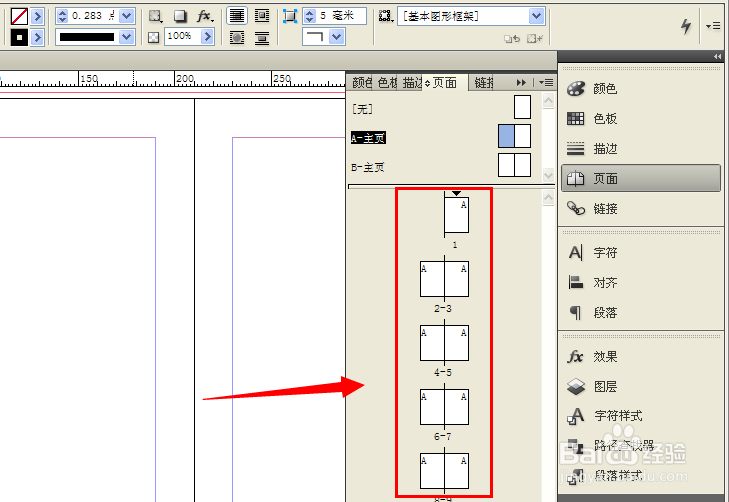 3/7
3/7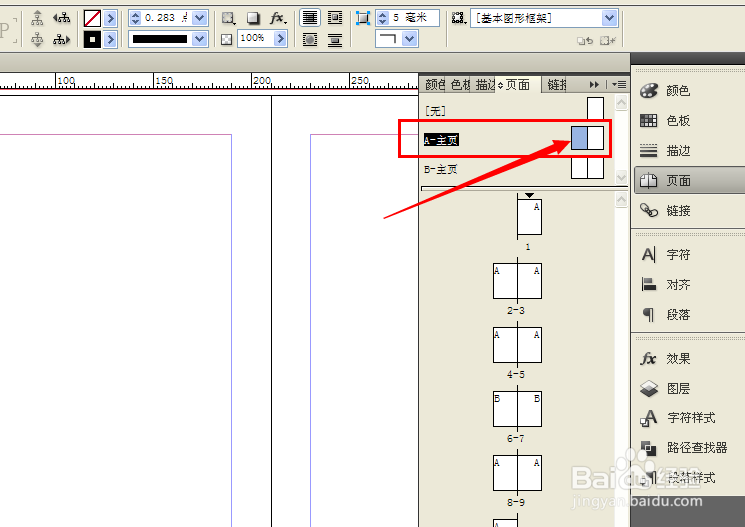 4/7
4/7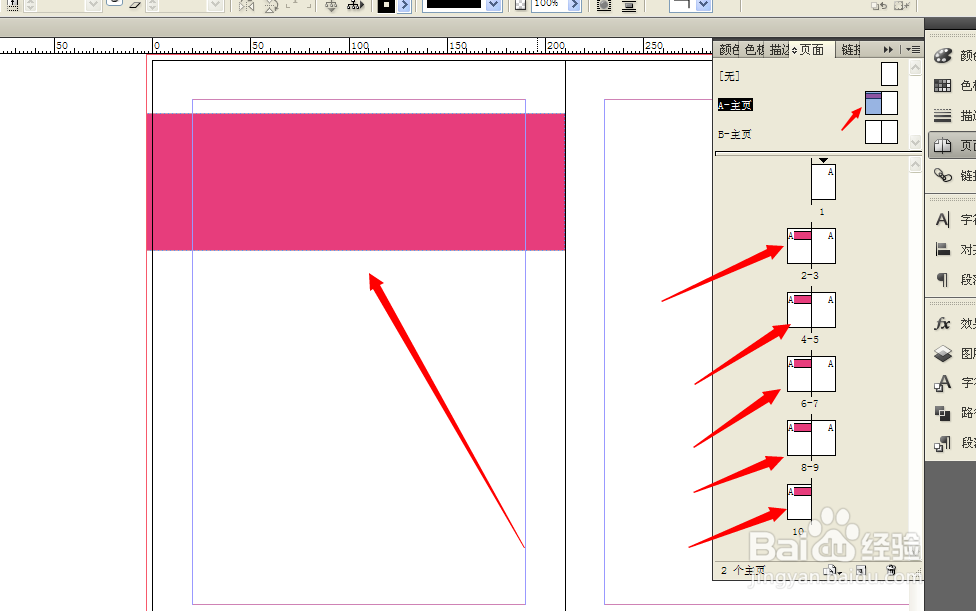 5/7
5/7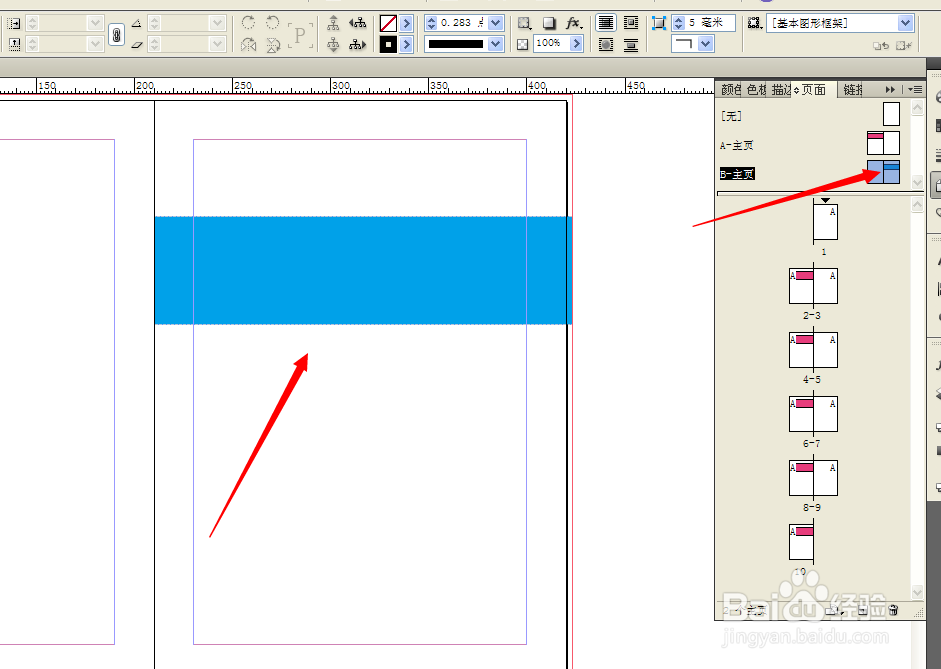 6/7
6/7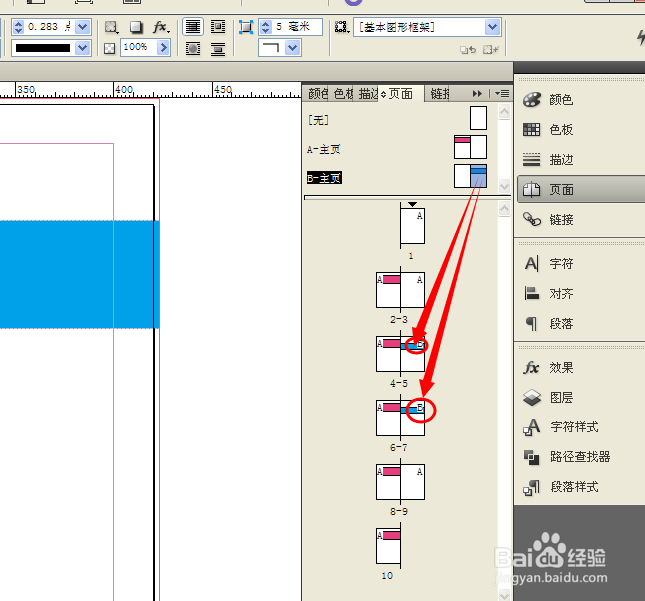 7/7
7/7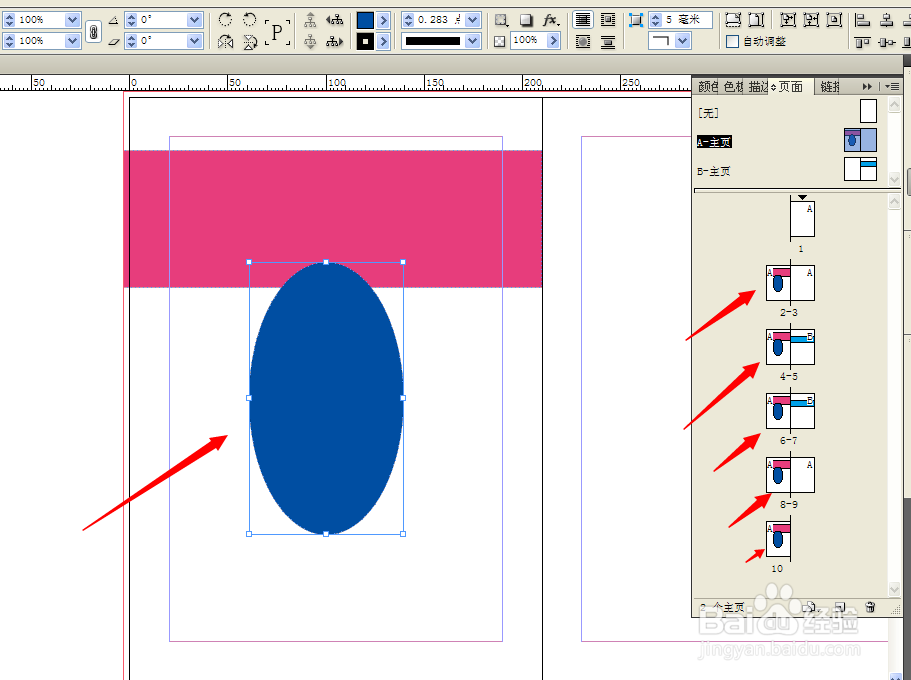 外语学习
外语学习
首先,我们打开Indesign,新建10页,找到主页标签,可以看到上面已经有个A-主页了,为了比较好理解我们再新建一个B主页。
 2/7
2/7我们可以看到,所有页面上都有个小A,这是什么意思呢,这个就说明所有页面都是在A主页上进行的,可以理解为所有页面都带了一顶叫“A”的帽子,A帽子如果改变,所有页面带的帽子也会一起改变。
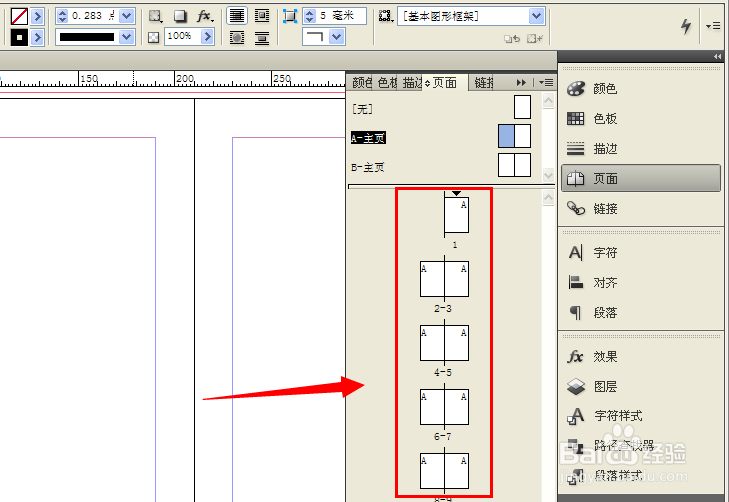 3/7
3/7现在我们试一下双击A页面,
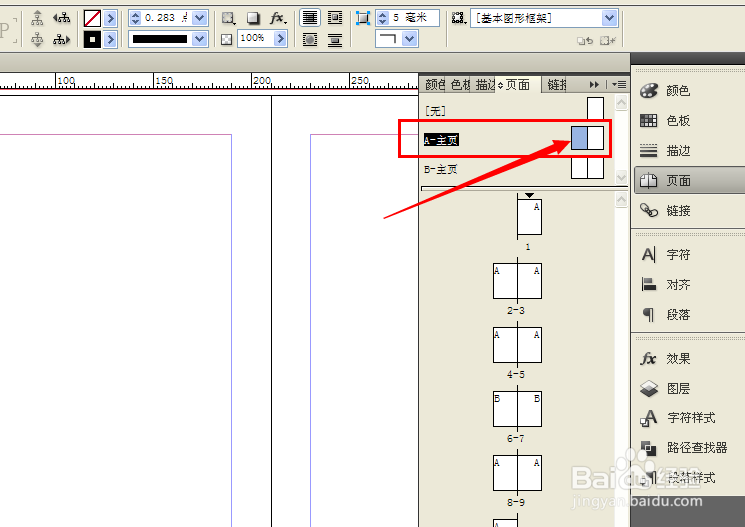 4/7
4/7在A页面左边画一个红色的方块,我们可以看到,所有页面都出现了红色的色块,就像我刚说的一样,所有页面带了A的帽子,A帽子有了红色的色块,那所有页面都会有红色的色块。
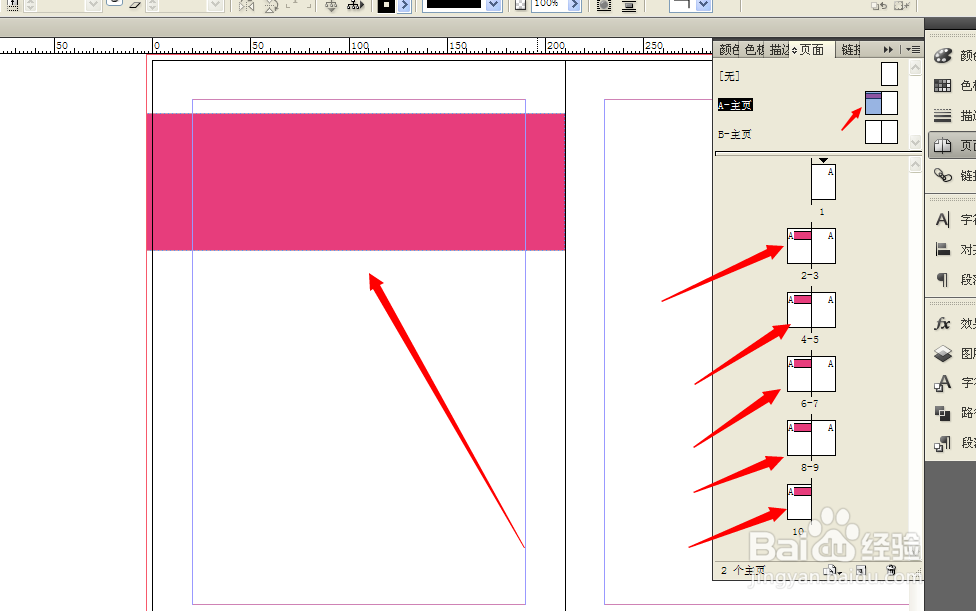 5/7
5/7现在我们再双击B主页的右边,画一个蓝色的色块,我们可以看到,所有的页面均没有发生变化,为什么呢?因为所有的页面都带着A的帽子,而不是B的。
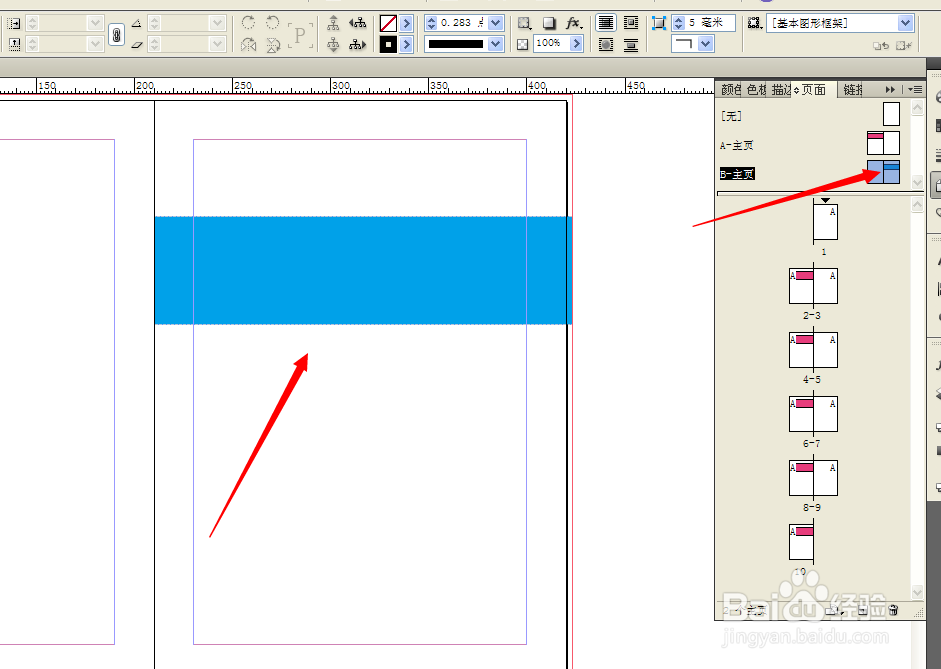 6/7
6/7那我们怎么样带上B的帽子呢,我们单击B的右页面不放,拖到想改变的页面上,页面就发生了变化,原来的A变成了B,B页面上的蓝色色块也出现了。
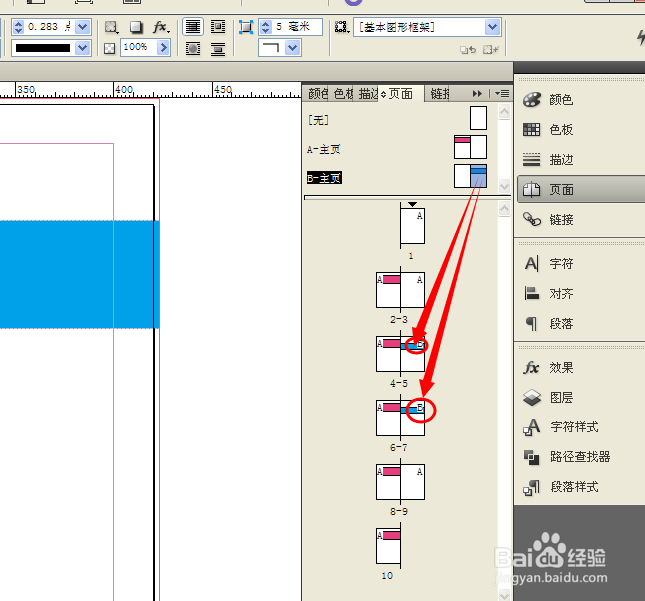 7/7
7/7所以,我们在主页上编辑的内容,在对应的子页面上也会发生改变,这就是关于页面的简单理解,这用处主要用于需要批量绘制图形的情况下,比如页码,页眉,页脚等。
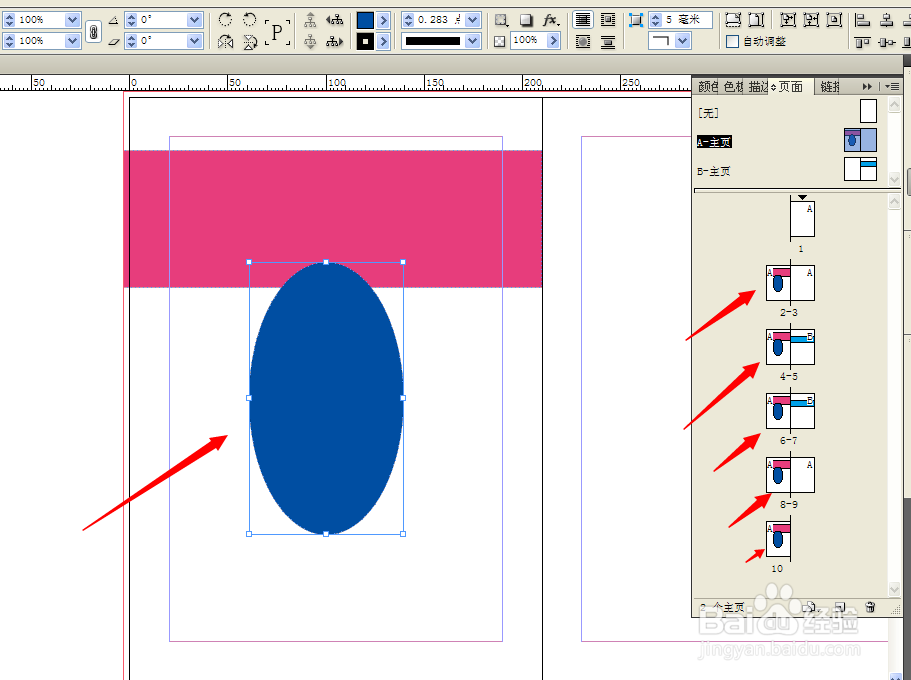 外语学习
外语学习 版权声明:
1、本文系转载,版权归原作者所有,旨在传递信息,不代表看本站的观点和立场。
2、本站仅提供信息发布平台,不承担相关法律责任。
3、若侵犯您的版权或隐私,请联系本站管理员删除。
4、文章链接:http://www.ff371.cn/art_1108898.html
上一篇:《宝可梦朱紫》近身战获取攻略
下一篇:Matlab设置坐标轴显示范围
 订阅
订阅